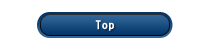組み立て
オープンケースシステムテスト PCケースにいきなり組み込むのではなく、一つ一つ動作を確認します。 万一部品に初期不良があり、動かないことも想定し、問題解決が容易に行えるよう、仮組みし通電テストを一通り合格した後、PCケースに組み込みます。 組み立て環境を整備しましょう。 静電気に弱い部品が多いので、アースが取れればベストですが、静電気の起きにくい服、部品の持ち方に注意します。 なるべく広いテーブルで作業しましょう。 |
 |
必要最小限のシステムを組み立てます。 |
 |
 |
③システムメモリの取り付け |
⑦配線をもう一度確認し、電源コードを接続、電源ユニットのスイッチをオンにします。 |
 |
ケースへの組み込み
①電源をケースに組み込む
②マザーボードをケースに組み込む
ケースにスペーサーを取り付けます、マザーボードは、バックパネルを取り付けるのと、ビデオカードを取り外して、
ケースにネジ止めします。
③HDD、ブルーレイディスクの取り付け
ビデオカードの電源とHDDのケーブルが干渉するため、HDDを3.5インチベイの一番下に取り付けます。このケースには防音シートが張ってあるのでちょっと取り付けには力がいります。
3.5インチベイの一番上にブルーレイ、2番目にファンコントローラーを取り付けます。
④ビデオカードの取り付け
スロットカバーを取り外し、しっかり差し込みます
⑤メモリファンの取り付け
メモリに付属しているファンをメモリの上に配置固定します
これで、主なレイアウトは完成です。再度ケースファン、CPUファン、電源ファン、メモリファン、ビデオカードファン、の冷却効果、風の流れる方向、冷却を考慮し実装を見直します。 特にCPUクーラーが意外に大きく、CPUファンが電源、メモリ、ビデオカードにぶつかってしまい、効率の良い方向への取り付けが出来ませんでした。 後ほど温度評価をしてあまりにも効率が悪ければ別のクーラーを検討することにします。
電源ケーブルの収納が結構たいへんになります。 ケーブル脱着型電源ユニットの方が便利かも知れません。
③各種ケーブルの配線
・マザーボードにATX電源コネクタ 24ピンメインコネクタと8ピンEATXコネクタを接続します
・ビデオカードに補助電源を接続します
・HDD、ブルーレイディスクに電源ケーブルを接続します
・オーディオケーブルの配線
・HDオーディオ、光オーディオの配線をします。
・フロントUSBポートとの配線をします
・Serial ATAケーブルでHDD、ブルーレイディスクとマザーボードを接続します。起動ドライブを一番若い番号に、ブルーレイディスクは一番大きい番号にします
・電源スイッチケーブルなどを装着します